구글 스프레드시트에서 데이터 공유 제한 및 액세스 유형 설정하는 방법을 소개합니다.
구글 스프레드시트에서 공동 작업자와 데이터를 공유할 때 공유 옵션을 제한할 수 있습니다.
- 편집자는 권한을 변경할 수 없고 새 사용자를 추가할 수 없도록 제한할 수 있습니다.
- 뷰어 및 댓글 작성자는 다운로드, 인쇄, 복사 옵션을 사용 중지할 수 있습니다.
이 기능을 사용하여 편집자 권한을 가진 공동 작업자가 파일을 다른 사용자와 공유하지 못하게 할 수 있습니다.
스프레드시트 데이터 공유 제한하기
1. 소유한 스프레드시트에서 공유를 클릭합니다.
2. 설정 🔅을 클릭합니다.
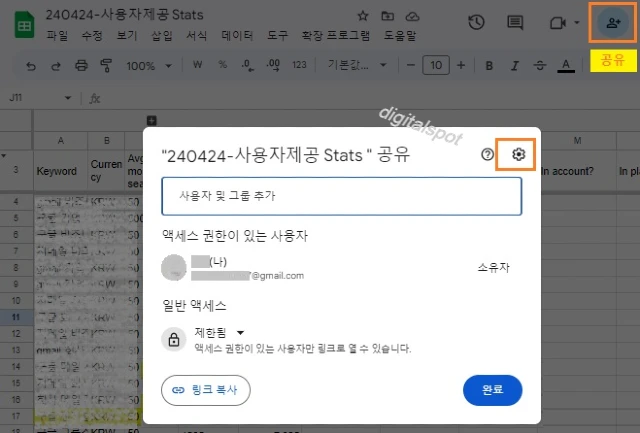
3. 다음 체크박스 중 옵션을 선택 또는 해제 할 수 있습니다.
- 편집자가 권한을 변경하고 공유할 수 있습니다. 이 옵션을 선택 해제하면 편집자는 권한을 변경할 수 없고 새 사용자를 추가할 수 없습니다.
- 뷰어 및 댓글 작성자에게 다운로드, 인쇄, 복사 옵션 표시. 이 옵션을 선택 해제하면 뷰어 및 댓글 작성자는 다운로드, 인쇄, 복사 옵션이 사용 중지됩니다.
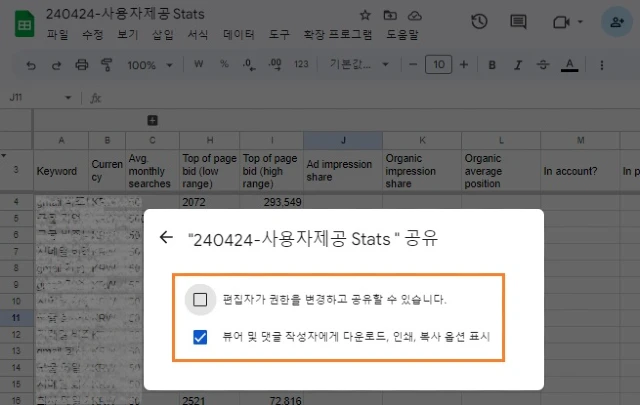
4. 공유할 특정 사용자가 입력되어 있는 경우 완료를 클릭하여 종료합니다. 특정 사용자를 입력하지 않은 경우 공유 및 권한 설정 단계를 진행하세요.
스프레드시트 공유 및 액세스 유형 설정하기
1. 공유하려는 스프레드시트 파일을 엽니다.
2. 공유를 클릭합니다.
3. 공유하려는 특정 사용자 이메일 주소 또는 그룹을 입력합니다.
4. 편집자, 댓글 작성자, 뷰어 중에서 사용자에게 부여할 액세스 유형을 선택합니다.
5. 전송를 클릭합니다.
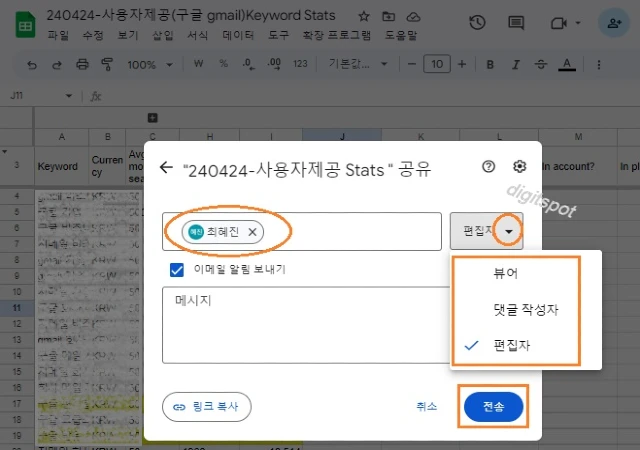
《 스프레드시트 관련 글 》
구글 스프레드시트에서 차트를 문서(Docs)·프레젠테이션에 넣기
구글 스프레드시트에서 차트를 문서(Docs)·프레젠테이션에 넣기
구글 스프레드시트에서 차트를 문서(Docs) 및 프레젠테이션에 붙여넣기(추가)하여 데이터를 시각화할 수 있습니다. 스프레드시트 차트 붙여넣기 옵션에서 '스프레드시트로 연결'을 선택하면 원
borisky.tistory.com
모바일 스프레드시트에서 CHAR 함수 이용하여 '줄바꿈' 하기
모바일 스프레드시트에서 CHAR 함수 이용하여 '줄바꿈' 하기
모바일 스프레드시트에서 CHAR 함수를 이용하여 '줄바꿈(Line breaks)' 기능을 활용하는 방법을 소개합니다. 컴퓨터에서 스프레드시트를 사용할 때, 셀에 있는 텍스트 줄바꿈은 손쉽게 할 수 있습니
borisky.tistory.com
'Google 스코프' 카테고리의 다른 글
| 모바일 크롬 인기 급상승·예상 검색어 사용 또는 끄기 설정 (0) | 2023.06.23 |
|---|---|
| 애드센스 승인 신청 시 가이드라인 및 새 사이트 추가 하기 (0) | 2023.06.01 |
| 모바일 스프레드시트에서 CHAR 함수 이용하여 '줄바꿈' 하기 (0) | 2023.05.25 |
| 구글 스프레드시트에서 자동 차트 가져오기 (0) | 2023.05.20 |
| 구글 스프레드시트에서 차트를 문서(Docs)·프레젠테이션에 넣기 (0) | 2023.05.19 |




댓글